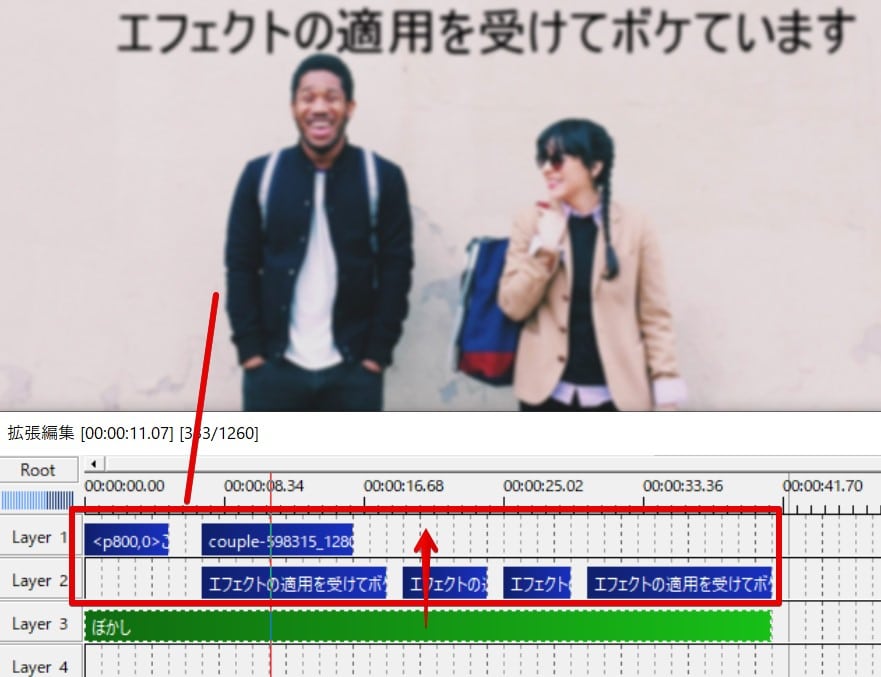AviUtlのエフェクト機能は非常に強力で、他の一般的な有料の動画編集ソフトでも太刀打ちできないほど高度なエフェクト編集が出来ます。そのAviUtlのエフェクト機能の中でもエフェクトを適用するオブジェクトを独立させて存在させることで、複数の写真や動画やテキストに対してエフェクトを一括で適用できる機能はとても便利な機能です。PhotoShopやAfterEffectsを既に利用した経験のある方は調整レイヤーの存在の大切さに気付いておられる方も非常に多いかと思われますが、AviUtlでも調整レイヤーに似た機能として一括したエフェクト適用が出来るようになっています。このページではAviUtlの調整レイヤーともいえる、フィルタオブジェクトの追加と利用の方法についてをご紹介しています。
動画テンプレートなら編集も簡単
無料でも使えるのに、使わないのはもったいないかも。今すぐダウンロード。
AviUtlのフィルタオブジェクトの役割(エフェクトの一括適用)
設定ダイアログから通常の方法でエフェクトを適用すると、エフェクトを適用できる写真や動画オブジェクトは1つに限定されます。しかしフィルタオブジェクトというエフェクト適用専用のオブジェクトを活用すると、1つのフィルタオブジェクトだけを利用して、すべてのレイヤーやオブジェクトに対してエフェクト効果を追加することが出来るようになります。このエフェクト適用専用のオブジェクトを挿入できると、編集の手間が大幅に省くことができてとても便利です。
今までエフェクトをコピーしてすべてのオブジェクトに適用しなおしていた方がもしおられれば、是非覚えて頂きたい編集方法です。カラーコレクションなど映像全体に共通して適用したいエフェクトがある場合にもとても便利なオブジェクトと言えます。
エフェクトの一括適用に必要なフィルタオブジェクトを追加する
フィルタオブジェクトの追加
エフェクトを一括して適用するために必要となるフィルタオブジェクトを追加します。タイムラインの空白の部分を右クリックし「フィルタオブジェクトの追加」から追加したいエフェクトを選択します。
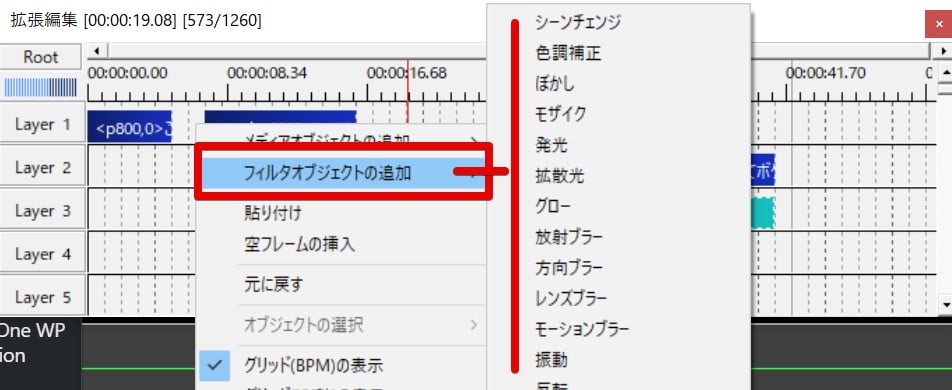
フィルタオブジェクトが追加された
フィルタオブジェクトが正常通り追加できると、タイムラインに一つの独立したオブジェクトとして挿入されます。この一つのフィルタオブジェクトを活用することで、タイムライン全体にエフェクトの影響を与えることが出来ます。
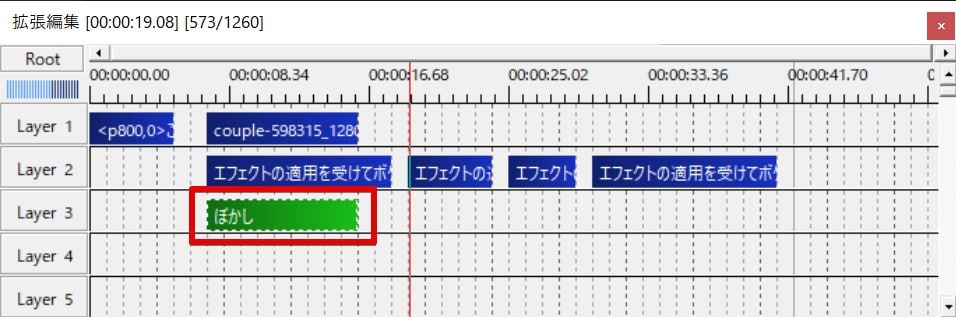
フィルタオブジェクトの調整
エフェクトの影響範囲
フィルタオブジェクトに設定したエフェクトは、フィルタオブジェクトよりもタイムライン上で上の段にある(レイヤー番号的には小さい番号)オブジェクト全てに対し影響を与えます。フィルタオブジェクトよりも上の段にあるオブジェクトはエフェクトの影響を受けますので、エフェクトを適用したくない場合にはフィルタオブジェクトよりも下の段に移動させましょう。
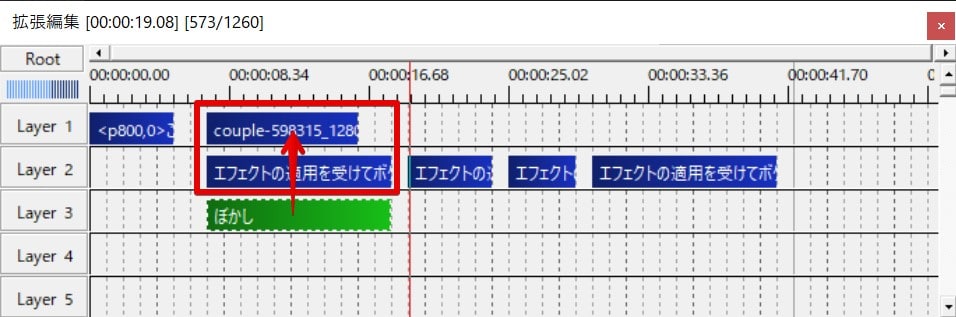
エフェクトの影響時間・タイミング
フィルタオブジェクトが持っている時間的な長さが、そのままエフェクトの影響を与える長さとタイミングになります。フィルタオブジェクトの長さを短くしたり長くしたりすることで、エフェクトを適用するタイミングを自由に調整できますので、必要なタイミングになるように調整してみましょう。
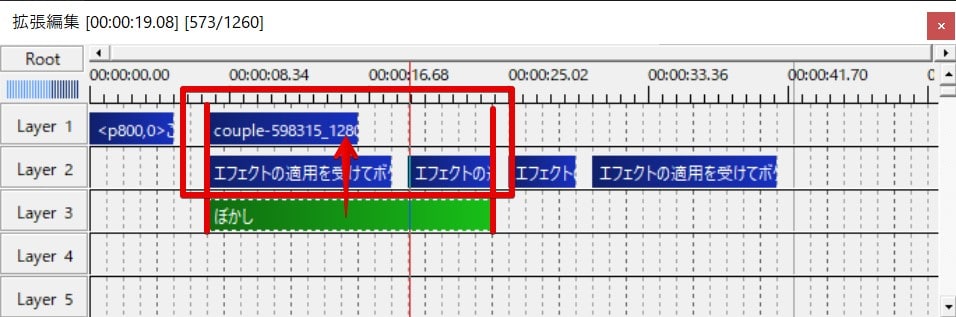
全てのオブジェクトにエフェクトを適用する場合
全てのオブジェクトにエフェクトを一括して適用したい場合の方法ももうお分かりのことと思います。
他のオブジェクトよりも下の段にフィルタオブジェクトを配置して、すべてのオブジェクトを覆いつくすような時間的な長さに調整を行います。一番下の段に配置出来て、全体をしっかり覆いつくす長さになっていれば、エフェクトを全てのオブジェクトに対して一括して適用することが出来ます。